Pregled orodja Package Deployer in vzorčnih aplikacij
Unified Service Desk za Dynamics 365 ima vzorčne aplikacije, ki jih lahko uporabite kot osnovo za začetek konfiguracije vaše agentske aplikacije.
Te vzorčne aplikacije so na voljo v paketih, ki jih je treba uvesti za primerek storitve Microsoft Dataverse pred začetkom dela. Po uvedbi, ki se izvede z uporabo Microsoft Dynamics CRM Package Deployer, postanejo entitete in koda po meri, specifične za Unified Service Desk, na voljo v Dataverse primerku.
Vzorčne aplikacije Unified Service Desk
Unified Service Desk ima te vzorčne pakete aplikacij.
| Vzorčna aplikacija | Description |
|---|---|
| Unified Service Desk – nadgradnja | Ta vzorčni paket aplikacij bo nadgradil obstoječo rešitev Unified Service Desk, kjer:. - Želite nadgraditi obstoječo rešitev Unified Service Desk, ne da bi to vplivalo na obstoječe konfiguracijske podatke. – Želite namestiti novo rešitev Unified Service Desk, ki ne vključuje vzorčne konfiguracije v okolju, kjer trenutno ni nameščena nobena rešitev Unified Service Desk. Opomba: Ker z vzorčno aplikacijo Upgrade ni vključenih vzorčnih konfiguracij, morate, ko namestite to vzorčno aplikacijo v okolje, ki še nima konfigurirane rešitve Unified Service Desk, zagotoviti konfiguracijo je koristno. Več informacij: Komponente Unified Service Desk |
| Unified Service Desk – novo okolje | Ta vzorčni paket aplikacij lahko uporabite za pospešitev nastavitve novega razvojnega okolja za Unified Service Desk. Namestite ta paket v Dataverse neprodukcijsko organizacijo, ki nima konfigurirane obstoječe rešitve Unified Service Desk ali nameščene vzorčne aplikacije. Za več informacij o scenarijih, podprtih v tej vzorčni aplikaciji, glejte Vzorčni paket novega okolja Unified Service Desk. |
| Unified Service Desk – Interaktivno središče storitev | Zvezdišče za interaktivne storitve ponuja intuitiven vmesnik, ki poenostavlja vsakodnevno delo posrednikov v podpori za stranke. V zvezdišču za interaktivne storitve so na enem mestu prikazane vse pomembne informacije, povezane s strankami, tako da se lahko posredniki v podpori za stranke osredotočijo na ustrezne zadeve. Interactive Service Hub je na voljo z Dataverse in Microsoftom Dynamics 365 (on-premises) ali novejšim. Za več informacij o scenarijih, podprtih v tej vzorčni aplikaciji, glejte paket Unified Service Desk Interactive Service Hub. Ta vzorčni paket aplikacij vsebuje rešitve in vzorčne konfiguracijske podatke, ki prikazujejo, kako lahko integrirate Interactive Service Hub z Unified Service Desk. |
| Unified Service Desk – spletni odjemalec | Vzorčni aplikacijski paket prikazuje storitve za stranke scenarije, ki jih je mogoče dostaviti z uporabo Unified Service Desk in Microsoft Dynamics CRM 2013 ali novejšim. Ta vzorec pomaga skrbnikom in prilagajalcem sistema razumeti nastavljivost Unified Service Desk. Za več informacij o scenarijih, podprtih v tej vzorčni aplikaciji, glejte paket spletnega odjemalca Unified Service Desk 365. |
| Unified Service Desk - poenoteni vmesnik | Ta vzorčni paket vsebuje osnovne rešitve Integracija uporabniškega vmesnika (UII) in Unified Service Desk. Pomaga vam pri integraciji poenoteni vmesnik aplikacij z okoljem Unified Service Desk. Za več informacij o scenarijih, podprtih v tej vzorčni aplikaciji, glejte paket Unified Service Desk 365 poenoteni vmesnik Opomba: Vzorčna aplikacija poenoteni vmesnik je na voljo za uporabo v Unified Service Desk 3.3. |
| Unified Service Desk – analizator najboljših praks | Ta vzorčni paket vsebuje osrednji rešitvi Integracija uporabniškega vmesnika (UII) in Unified Service Desk – analizator najboljših praks. Best Practices Analyzer analizira skladnost Unified Service Desk s pravili najboljše prakse v določenih kategorijah. Analizator najboljših praks prikaže rezultate analize v obliki poročila s stopnjami resnosti, opisom parametra in ublažitvijo neskladnih pravil. Opomba: Ta paket je na voljo ločeno za Unified Service Desk 4.0 ali starejše različice do Unified Service Desk 2.2. |
Pomembno
- Vzorčne aplikacije niso podprte za komercialno uporabo.
- V Dataverse primerku je mogoče razmestiti samo en paket Unified Service Desk, da se izognete izgubi ali prekrivanju funkcionalnosti. Če želite namestiti drug paket Unified Service Desk, odstranite obstoječega in nato namestite drugi paket. Za informacije o odstranitvi obstoječega paketa Unified Service Desk glejte Odstranjevanje vzorčnega paketa Unified Service Desk.
- Pred uvedbo paketa Unified Service Desk na produkcijski primerek zagotovite, da preizkusite paket na primerku pred produkcijo, po možnosti zrcalni sliki produkcijski primerek. Ne pozabite tudi varnostno kopirati produkcijskega primerka pred uvedbo paketa.
- Za uvajanje paketov lahko uporabite tudi ukaze cmdlet PowerShell za CRM Package Deployer . Več informacij: Uvedba paketov s CRM Package Deployer in Windows PowerShell
Uvajanje vzorčnega paketa Unified Service Desk z orodjem Package Deployer
Prenesite datoteko paketa Unified Service Desk iz Microsoftovega centra za prenose in jo shranite v svoj računalnik.
Zaženite preneseno datoteko, da izvlečete vsebino v mapo.
Ko so datoteke ekstrahirane, se orodje Package Deployer zažene samodejno. Če se ne, se pomaknite do mape <ExtractedFolder>\USDPackageDeployer in dvokliknite datoteko PackageDeployer.exe, da zaženete orodje Package Deployer .
Na uvodnem zaslonu Package Deployer orodja izberite Nadaljuj.
Na zaslonu za vzpostavljanje povezave vnesite podrobnosti za preverjanje pristnosti, da vzpostavite povezavo s primerkom storitve Dataverse, za katerega želite uvesti paket. Če imate več organizacij in želite izbrati organizacijo, v kateri želite razmestiti paket Unified Service Desk, izberite potrditveno polje Prikaži seznam razpoložljivih organizacij . Izberite Prijava.
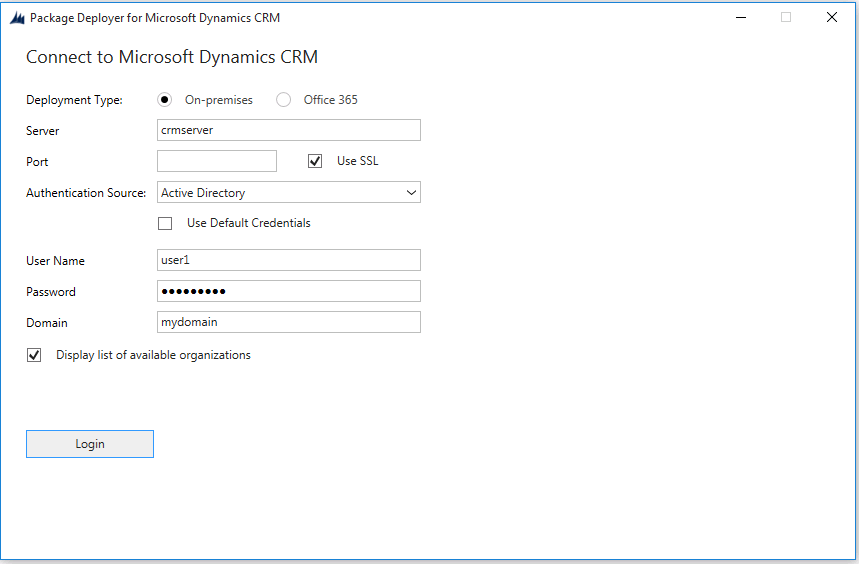
Če imate več organizacij in ste v prejšnjem koraku potrdili, da boste izbrali organizacijo, s katero se želite povezati, se na naslednjem zaslonu prikaže seznam organizacij. Izberite organizacijo Dataverse, s katero se želite povezati, in nadaljujte.
Ko je preverjanje pristnosti uspešno končano, se na naslednjem zaslonu prikažejo paketi, ki so na voljo za uvajanje. Preberite opis, da določite paket, ki ga želite razmestiti, izberite paket in nato izberite Naprej.
Na naslednjem zaslonu so prikazane podrobne informacije o izbranem paketu in elementih, ki bodo nameščeni za primerek storitve Dataverse. Preglejte informacije in izberite Naprej.
Zaslon Pripravljen za namestitev prikaže paket, izbran za uvedbo, in ime Dataverse organizacije, v katero bo uveden. Preglejte informacije in izberite Naprej.
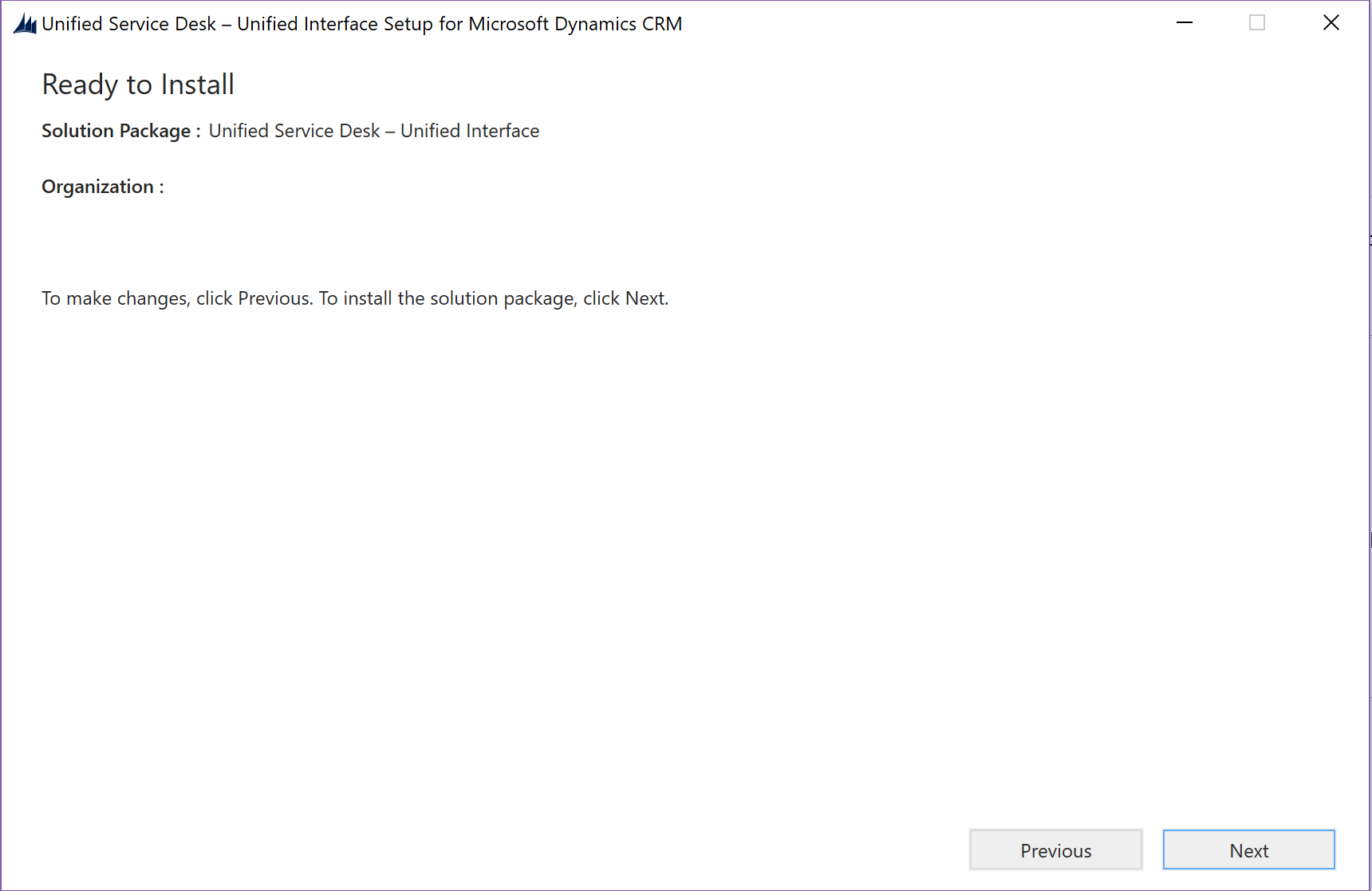
Na naslednjem zaslonu je prikazano stanje preverjanja veljavnosti paketa, izbranega za uvajanje. Ko je preverjanje uspešno končano, izberite Naprej.
Na naslednji strani je prikazano stanje uvajanja paketa. Če si želite ogledati dnevniško datoteko uvajanja paketa PackageDeployer.log, lahko izberete povezavo do dnevnika v spodnjem levem kotu zaslona. Za več informacij o beleženju glejte Odpravljanje težav pri uvajanju paketa z uporabo dnevniških datotek kasneje v tem tema. Po uspešnem uvajanju paketa se prikaže potrditveno sporočilo. Kliknite Naprej.
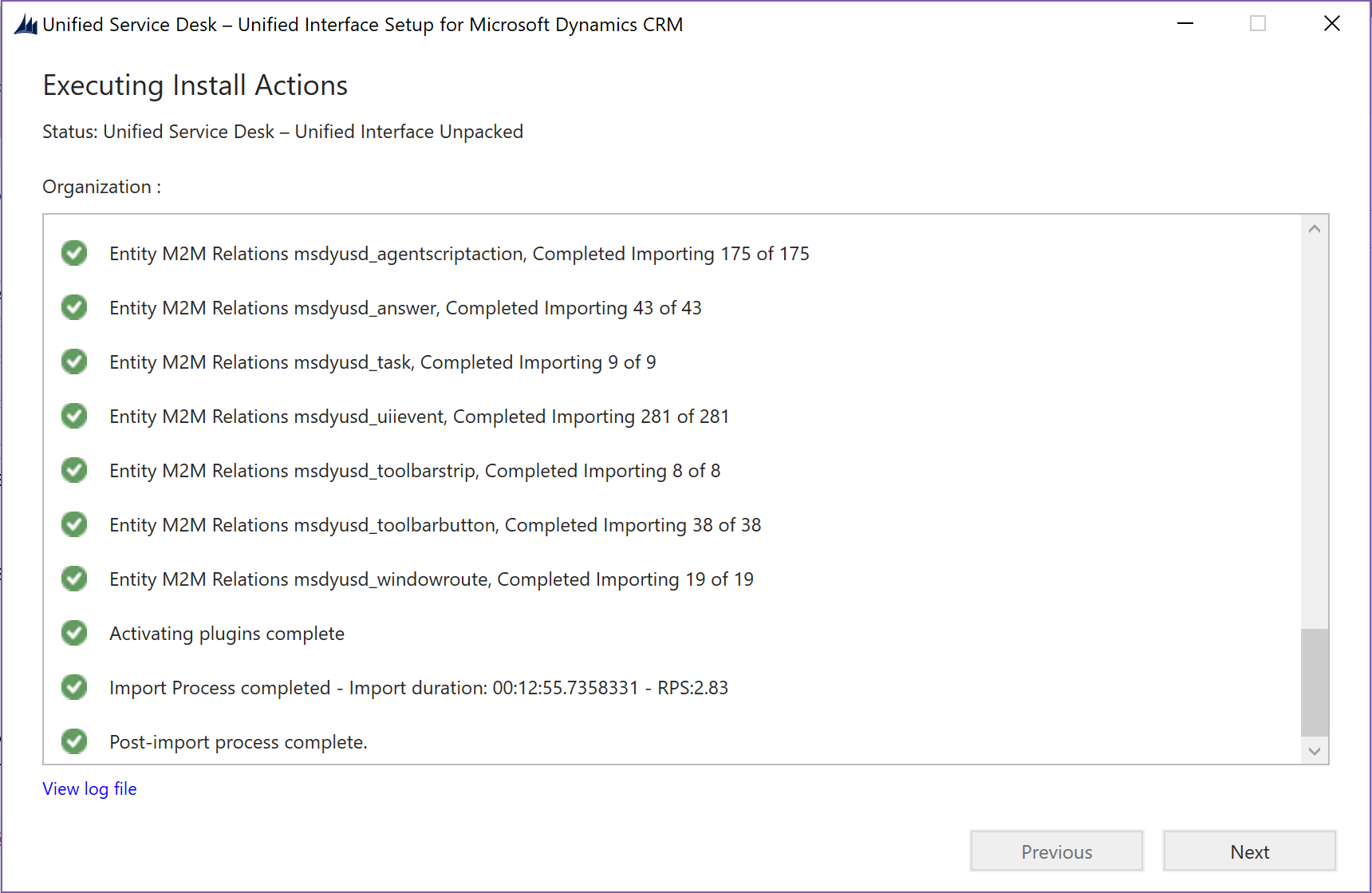
Na naslednjem zaslonu je prikazano ime in informacije o paketu, ki ste ga pravkar uvedli. Preglejte informacije in izberite Dokončaj za izhod iz Package Deployer orodja.
Odstranjevanje vzorčnega paketa Unified Service Desk
Ko uvedete vzorčni paket Unified Service Desk v Dataverse organizacijo, se ustvarijo naslednje tri upravljane rešitve:
UiiforMicrosoftDynamicsCRM
DynamicsUnifiedServiceDesk
"dynamics-365-customerservice"<PackageName>Customization, kjer je <PackageName> ime paketa, ki ste ga uvedli.
Če želite uvesti še en vzorčni paket Unified Service Desk, morate najprej odstraniti te tri rešitve. Če želite izvesti to dejanje:
Vpišite se v primerek storitve Dynamics 365.
V vrstici za krmarjenje izberite Dynamics 365in nato izberite Nastavitve.
Izberite Nastavitve>Rešitve.
Na strani z rešitvami izberite eno od rešitev tako, da jo izberete, nato pa izberite Izbriši. Pozvani ste, da potrdite, da želite odstraniti upravljano rešitev. Če želite nadaljevati, izberite V redu.
opomba,
Rešitve UiiforMicrosoftDynamicsCRM ni mogoče odstraniti, dokler ne odstranite rešitve DynamicsUnifiedServiceDesk, ker so nekatere od komponent v rešitvi DynamicsUnifiedServiceDesk odvisne od komponent v rešitvi UiiforMicrosoftDynamicsCRM.
Ko rešitev odstranite, korake ponovite, da izbrišete preostali rešitvi.
Odpravljanje težav pri uvajanju paketov z dnevniškimi datotekami
Orodje Package Deployer zagotavlja podporo za beleženje za beleženje podrobnih informacij o napakah, do katerih lahko pride med prijavo v primerek Dynamics 365 z uporabo orodja in uvajanjem paketov. Orodje ustvari tri dnevniške datoteke, ki so na voljo na naslednjem mestu v računalniku, kjer zaženete orodje: c:\Users\<UserName>\AppData\Roaming\Microsoft\Microsoft Dynamics 365 Package Deployer\<Version>.
Login_ErrorLog.log: To zagotavlja informacije o težavah, ki so se pojavile med prijavo v primerek aplikacij Dynamics z uporabo orodja. Če ob vpisu pride do težav, se na zaslonu za vpis orodja prikaže sporočilo, da je pri obdelavi zahteve za vpis prišlo do napake in da si lahko uporabnik na povezavi ogleda dnevniško datoteko. Izberete lahko povezavo v sporočilu, da prikažete to dnevniško datoteko. Dnevniška datoteka se ustvari, ko prvič naletite na težavo pri prijavi v orodje. Nato dnevniška datoteka beleži informacije o težavah pri vpisu.
PackageDeployer.log: To zagotavlja podrobne informacije o vsaki nalogi, izvedeni v orodju med razmestitvijo paketov. Dnevniško datoteko si lahko ogledate v orodju tako, da izberete povezavo Ogled dnevniške datoteke na dnu zaslona.
ComplexImportDetail.log: To zagotavlja podrobne informacije o podatkih, uvoženih pri zadnji uvedbi z uporabo orodja. Ob vsakem uvajanju paketa z uporabo tega orodja se obstoječe podrobnosti iz dnevniške datoteke premaknejo v datoteko CompelxImportDetail._old.log v istem imeniku in datoteka ComplexImportDetail.log prikazuje informacije o zadnjem uvozu, opravljenem z orodjem.
Korak po uvajanju za paket
Če ste uvedli paket storitve za stranke Hub , morate ročno aktivirati naslednje zapise v območju Service Management (Nastavitve>Upravljanje storitev), ki jih ustvari paket:
| Entiteta | Zapisi, ki jih aktivirajte |
|---|---|
| Pogodbe o ravni storitve | - Premium Customer SLA - Woodgrove privzeta SLA Nastavite Woodgrove Default SLA kot privzeto. |
| Upravičenost | - Upravičenost do premije - Standardna pravica Vsako upravičenost aktivirajte posebej. |
| Nizi pravil usmerjanja | Pravilo usmerjanja |
| Pravila za samodejno ustvarjanje primera | Pravilo pretvorbe e-pošte v primer |
Paket storitve za stranke Hub ustvari tudi zapise vzorčne čakalne vrste, storitve za stranke urnika in prazničnega urnika.
Glejte tudi
Razmestite pakete s programom Package deployer in Windows PowerShell
Namestite in uvedite Unified Service Desk